Maison >Tutoriel système >Série Windows >Comment configurer une connexion clavier Bluetooth sous Win7 ? Comment connecter le clavier Bluetooth au système Win7
Comment configurer une connexion clavier Bluetooth sous Win7 ? Comment connecter le clavier Bluetooth au système Win7
- 王林avant
- 2024-02-11 20:27:431552parcourir
L'éditeur PHP Xigua vous présentera comment connecter un clavier Bluetooth dans le système win7. La connexion d'un clavier Bluetooth peut améliorer la productivité et le confort, mais cela peut être un peu déroutant pour certains débutants. Dans le système Win7, connecter un clavier Bluetooth est très simple. Tout d’abord, assurez-vous que votre clavier Bluetooth est allumé et connectable. Ensuite, ouvrez le panneau de configuration du système win7 et cliquez sur l'option "Périphériques et imprimantes". Ensuite, cliquez sur le bouton « Ajouter un appareil » et le système recherchera automatiquement les appareils Bluetooth à proximité. Une fois que vous avez trouvé votre clavier Bluetooth, cliquez sur son nom et sélectionnez « Suivant ». Le système vous demandera de saisir le code de connexion. Entrez simplement le code de connexion correct selon les instructions du clavier Bluetooth. Après avoir terminé ces étapes, le clavier Bluetooth se connectera automatiquement et vous pourrez commencer à l'utiliser.
Instructions pour connecter le clavier Bluetooth au système Win7 :
1. Ouvrez le panneau de configuration du système Win7 et entrez Bluetooth dans la zone de recherche dans le coin supérieur droit.
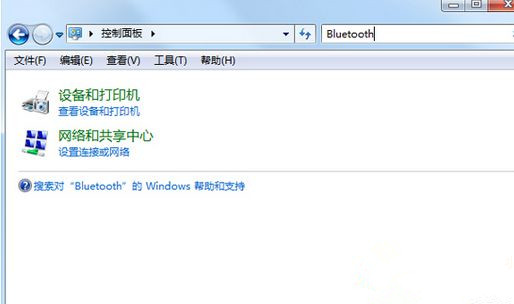
2. Après la recherche, cliquez pour ajouter un appareil Bluetooth.
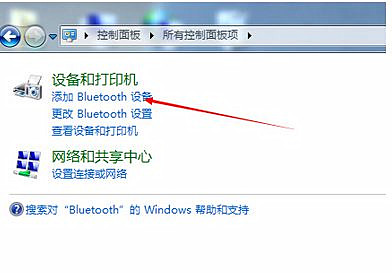
3. Après avoir cliqué sur Ajouter, Bluetooth recherchera automatiquement les appareils Bluetooth. Essayez de rapprocher le plus possible l'appareil Bluetooth de l'ordinateur. Lorsque vous trouvez une petite icône de clavier, c'est le périphérique clavier dont nous avons besoin. -cliquez pour appairer et vous connecter.
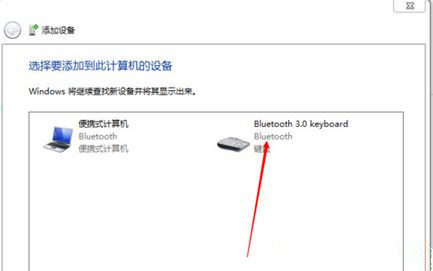
4. À ce moment, le système vous demandera de saisir le mot de passe d'appairage sur le clavier pour terminer l'appairage. Tapez le numéro demandé sur le clavier et appuyez sur la touche Entrée.
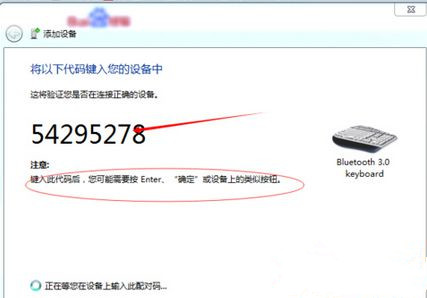
5. À ce moment, le système affichera que l'appareil a été ajouté avec succès et nous pouvons utiliser notre clavier Bluetooth.
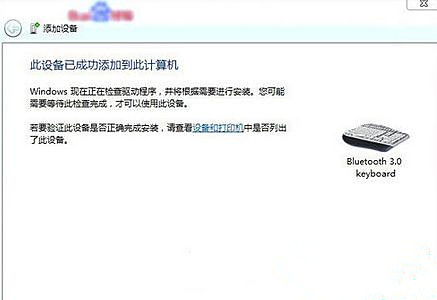
Ce qui précède est le contenu détaillé de. pour plus d'informations, suivez d'autres articles connexes sur le site Web de PHP en chinois!
Articles Liés
Voir plus- Le système Win7 ne peut pas rechercher de nouvelles mises à jour
- Quelle est la taille du disque système Win7 ?
- Que dois-je faire si je ne parviens pas à me connecter à Internet après avoir réinstallé le système Win7 ?
- Comment fermer les fenêtres contextuelles publicitaires sur un ordinateur Windows 7
- Comment changer le mot de passe de mise sous tension dans Win7

